Como adicionar transição de cortina no PowerPoint
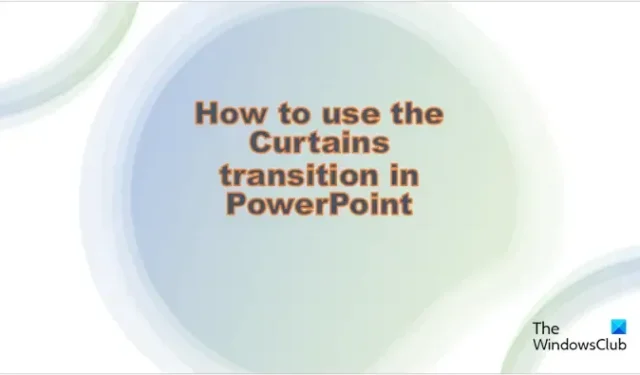
Ao criar apresentações no PowerPoint, as pessoas às vezes usam animações ou transições para tornar seus slides únicos ou animados para impressionar o público. O Microsoft PowerPoint possui várias animações e transições que os usuários podem usar para criar a apresentação de que precisam. Neste tutorial, explicaremos como usar o recurso de transição de cortinas no PowerPoint.
Como adicionar transição de cortina no PowerPoint
Siga as etapas abaixo para adicionar o efeito de transição Curtain Slide no PowerPoint.
- Iniciar PowerPoint
- Insira dados no slide ou use dados existentes.
- Em seguida, vá para a guia Transição
- Selecione Cortinas na galeria Transição para slides.
- Clique no botão Visualizar para ver a transição.
Leia se precisar de detalhes.
Inicie o PowerPoint.
Insira os dados no slide.
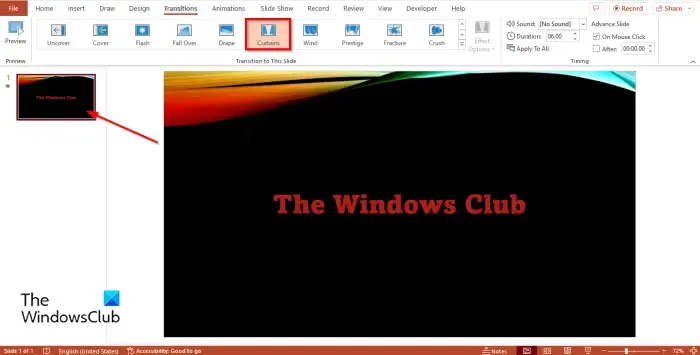
Em seguida, vá para a guia Transição e selecione Cortinas na galeria Transição para slides.
Clique no botão Visualizar para ver a transição.
No PowerPoint, há dois métodos para usar a transição de cortina no PowerPoint. Agora vamos ver o segundo método.
insira um novo slide e arraste-o acima do slide anterior.
Em seguida, vá para a guia Inserir , clique no botão Imagem e selecione Imagens Online no menu.
Pesquise uma textura de cortina, escolha sua opção e clique em Inserir.
A imagem será inserida no slide.
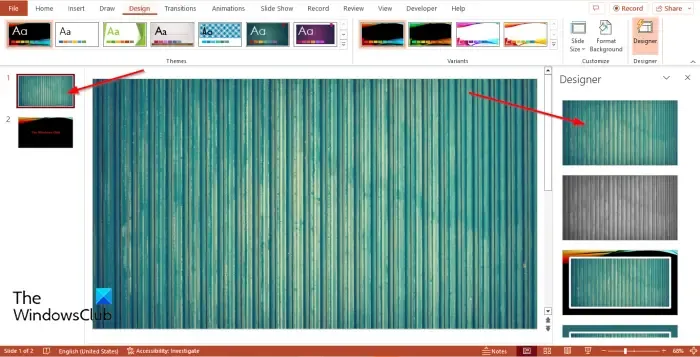
No painel Designer , você pode selecionar uma versão mais ampla da imagem da cortina para cobrir o slide.
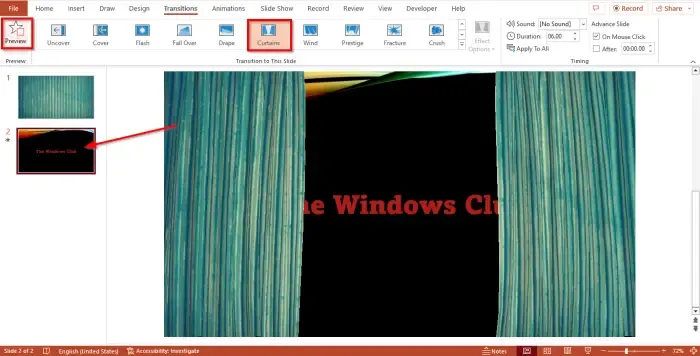
Clique no segundo slide, vá para a guia Transição e selecione Cortinas na galeria Transição para slides.
Em seguida, clique no botão Visualizar ou no botão Apresentação de slides para reproduzir a transição.
Esperamos que você entenda como usar a transição de cortinas no PowerPoint.
Como alterar a cor da transição da cortina no PowerPoint?
Se um indivíduo deseja alterar a cor da transição da cortina, siga as etapas abaixo:
- Insira um slide sobre o slide que tem a transição de cortinas.
- Na guia Design, clique no botão Formatar plano de fundo.
- Um painel Formatar plano de fundo será aberto.
- No painel Formatar plano de fundo, você pode optar por adicionar cores sólidas, preenchimento gradiente e padrões
- Escolha o formato que deseja; o fundo ficará dessa cor.
Em seguida, clique no botão Visualizar ou Apresentação de slides para exibir a transição.
Qual é a melhor transição para uma apresentação do PowerPoint?
As transições são efeitos que permitem passar de um slide para o próximo. Abaixo estão os melhores slides para usar no PowerPoint.



Deixe um comentário